Pridobivanje podatkov za brisanje prahu
Slikam lahko pripnete podatke za brisanje madežev zaradi prahu. Podatke za brisanje prahu uporablja Digital Photo Professional (programska oprema EOS) za samodejno brisanje prašnih madežev.
Priprava
- Uporabite objektiv RF ali EF.
- Pripravite homogen bel predmet, na primer list papirja.
- Nastavite goriščno razdaljo objektiva na 50 mm ali več.
- Nastavite način ostrenja na MF () in izostrite ročno na neskončnosti (∞). Če objektiv nima lestvice z razdaljami, obrnite fotoaparat proti sebi in do konca zavrtite obroček za ostrenje v smeri urinega kazalca.
-
Izberite [
: Dust Delete Data/
: Podatki za brisanje prahu] ().
-
Izberite [OK].
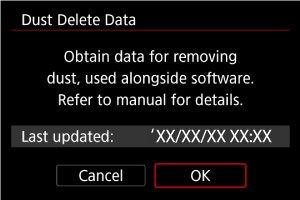
-
Fotografirajte enakomerno bel predmet.
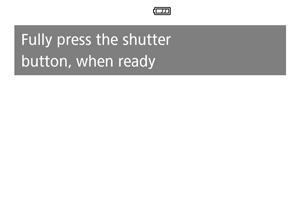
- Fotografirajte enakomerno bel predmet (na primer nov list belega papirja), ki zapolnjuje zaslon, na razdalji 20−30 cm.
- Čeprav posnetek ne bo shranjen, bodo podatki kljub temu na voljo, celo če pomnilniška kartica ni vložena v fotoaparatu.
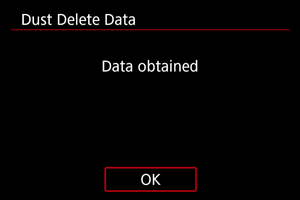
- Ko je posnetek narejen, fotoaparat začne pridobivati podatke za brisanje prahu. Ko so podatki za brisanje prahu pridobljeni, se na zaslonu izpiše sporočilo.
- Če podatki niso bili uspešno dobljeni, se izpiše sporočilo o napaki. Preverite navodila v Priprava, izberite [OK], nato ponovno fotografirajte.
Pripenjanje podatkov za brisanje prahu
Fotoaparat bo od zdaj dalje pripel podatke za brisanje prahu vsem zajetim posnetkom. Priporočamo, da pridobite podatke za brisanje prahu pred začetkom fotografiranja.
Podrobne napotke za uporabo Digital Photo Professional (programska oprema EOS) za samodejno brisanje prašnih madežev poiščite v navodilih za uporabo orodja Digital Photo Professional.
Podatki za brisanje prahu, ki so pripeti sliki, ne vplivajo na velikost slikovne datoteke.
Opozorilo
- Če predmet posnetka vključuje vzorce ali risbe, bodo morda ti prepoznani kot podatek o prahu in bodo vplivali na natančnost brisanja prahu z Digital Photo Professional (EOS programsko opremo).
- Podatki za brisanju prahu niso pripeti posnetkom, zajetim pod naslednjimi pogoji.
- Pri fotografiranju v načinu HDR
- Če je [Distortion correction/Popravek popačenja] v [
: Lens aberration correction/
: Popravek popačenja objektiva] nastavljeno na [Enable/Omogoči]